Este posibilă integrarea acestui exercițiu la categoria experimente, științele naturii; este posibil să puteți aplica acest exercițiu și la clase mai mici, gradul de dificultate fiind relativ redus. Poate fi realizat și în grup.
OBIECTIVELE EXERCIȚIULUI:
- Realizarea unor colaje foto prin utilizarea unei aplicații gratuite, disponibilă online;
- Realizarea unor experimente din aria tematică științele naturii.
ETAPELE EXERCIȚIULUI
- Explicarea elevilor noțiunile teoretice cu privire la densitatea corpurilor (informații disponibile în manualul de Științe ale naturii, clasa a IV-a);
- Instalarea, pe telefoanele mobile, a aplicației PhotoGrid;
- Explicații cu privire la modul în care se folosește aplicația;
- Realizarea experimentului acasă, de către elevi;
- Prezentarea proiectelor la oră.
1. EXPLICAȚII CU PRIVIRE LA DE CE PLUTESC ANUMITE CORPURI
Informațiile teoretice sunt disponibile în manualul de Științe ale naturii. Acest exercițiu însă poate fi adaptat pentru diferite alte conținuturi, în funcție de elementele predate la orele de curs. Este o modalitate potrivită pentru a ilustra experimente (poate fi folosit și pentru stările de agregare ale apei, de exemplu).
Utilizarea aplicației poate să crească entuziasmul elevilor în realizarea unor experimente prin documentarea fotografică a rezultatelor obținute. Astfel că ori de câte ori elevii au sarcină de a realiza un experiment, puteți utiliza aceas- tă aplicație ca formă de prezentare a rezultatelor.
Posibilă sarcină pentru acest exercițiu:
- Dați exemplu de trei/patru/cinci etc corpuri care plutesc, reali- zând chiar voi fotografii cu obiectele pe care le aveți la îndemână.
- Exemplificați formele de agregare ale apei. Cereți sprijin părinți- lor! (ex: pentru gheață – congelator, gheața cuburi; pentru aburi – momentul în care unul dintre părinț gătește ciorbă/supă).
2. INSTALAREA APLICAȚIEI PHOTOGRID
Aplicația este gratuită și disponibilă în Google Play/ App Store. Toate telefoanele smart au pe ecran iconița pentru Play Store (de unde pot fi descărcate aplicațiile pe telefoanele cu sistem de operare Android). Apăsați pe Play Store/Google Play – căutați acest simbol pe telefonul dumneavoastră:
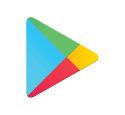
În secțiunea de „caută/search”, tastați: PhotoGrid – aceasta este imaginea aplicației. Apăsați pe Instalați/ Install.
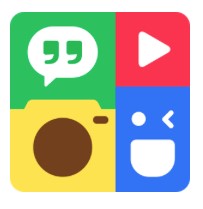
După instalare, accesați aplicația (veți găsi icoana din dreapta pe ecranul telefonului dumneavoastră). Aplica- ția vă va solicita acces la fotografii înainte de a porni un nou proiect. Acest lucru este firesc având în vedere că este o aplicație care face colaj din fotografiile făcute cu telefonul dumneavoastră. Permiteți accesul aplicației în arhiva dumneavoastră fotografică.
3. UTILIZAREA APLICAȚIEI
După ce dați acces aplicației în arhiva dumneavoastră de fotografii, aceasta va avea acces la toate fotografiile făcute prin camera telefonului. Astfel că le veți spune elevilor ca fotografiile să fie făcute din camera telefonului, așa cum fac de obicei fotografii.
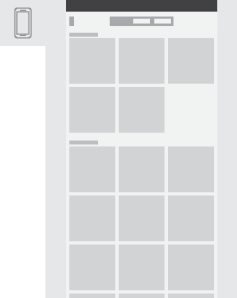
Pentru realizarea colajului, trebuie selectate fotografiile pe care le doriți în fotografia finală. Selectarea se face prin simpla apăsare pe fotografie pe care o vreți inclusă în colaj. După ce selectați fotografiile, apăsați Next (colțul dreapta sus, conform săgeții albastre).
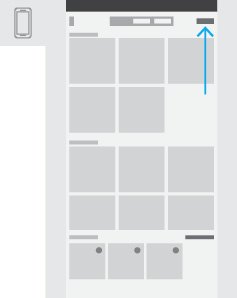
După ce apăsați pe NEXT, există opțiunea de a selecta diferite forme în care fotografiile să fie lipite în colajul final. Apăsați simbolul indicat de săgeata albastră și vor apărea mai multe opțiuni. Selectați opțiunea pe care o considerați cea mai potrivită/ care vă place cel mai mult. Puteți selecta și modalitatea în care fotografiile să fie așezate în forma finală a colajului (forme geometrice diferite).

După ce ați selectat opțiunea preferată, colajul fotografic este finalizat! Dacă doriți, puteți adăuga și un text pe colajul dumneavoastră – un titlu pentru experimentul dat sarcină pentru elevi. Selectați opțiunea de a edita cu text fotografia. Puteți modifica și culoarea literelor, astfel încât textul să fie vizibil. După ce editați textul, acesta poate fi mutat oriunde considerați oportun în fotografie prin simpla mutare cu degetul. Când considerați că este gata, apăsați SAVE (dreapta sus), iar colajul va fi salvat în arhiva dumneavoastră personală de fotografii.
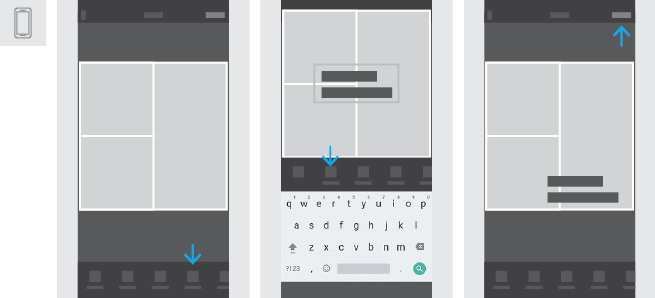
4. PREZENTAREA REZULTATELOR
În mod ideal, elevii vă vor transmite dumneavoastră colajele (fie pe whatsapp, mail, grup de facebook etc) și realizați la clasă o proiecție – fiecare elev va prezenta experimentele făcute de el. Dacă nu aveți posibilitatea proiectării fotografiilor, puteți ruga elevii să prezinte clasei experimentele lor și să le arate colegilor imaginea din propriul telefon.